如何加快win8.1开机速度|win8.1加快开机速度的方法
发布时间:2017-04-18 14:46:51 浏览数:
最近一位重装系统win8的用户问小编如何加快电脑的开机速度,win8.1系统开机速度很快,加快开机速度可以提高工作效率,但是也会因为一些后台程序的启动影响开机速度,那么如何加快win8.1开机速度?下面就跟大家说说设置方法。
win8.1加快开机速度的方法:
方法一:
1、win8.1自带开机加速功能,我们首先要打开此功能,怎么打开呢?“win+x"打开控制面板→“系统和安全”→"电源选项";
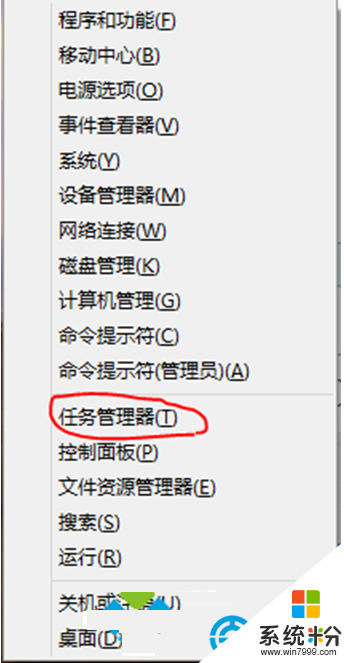
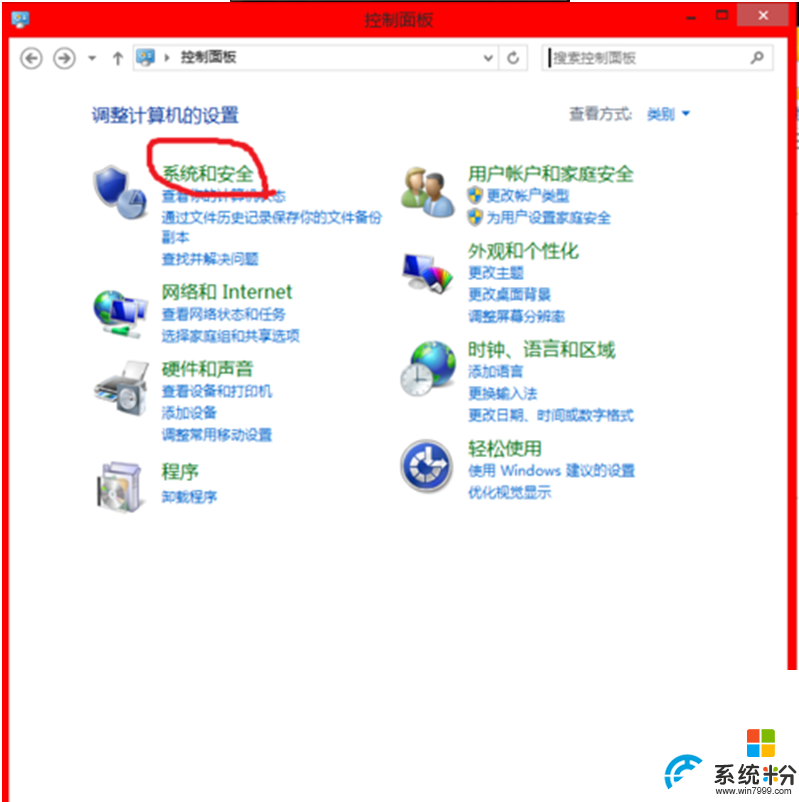
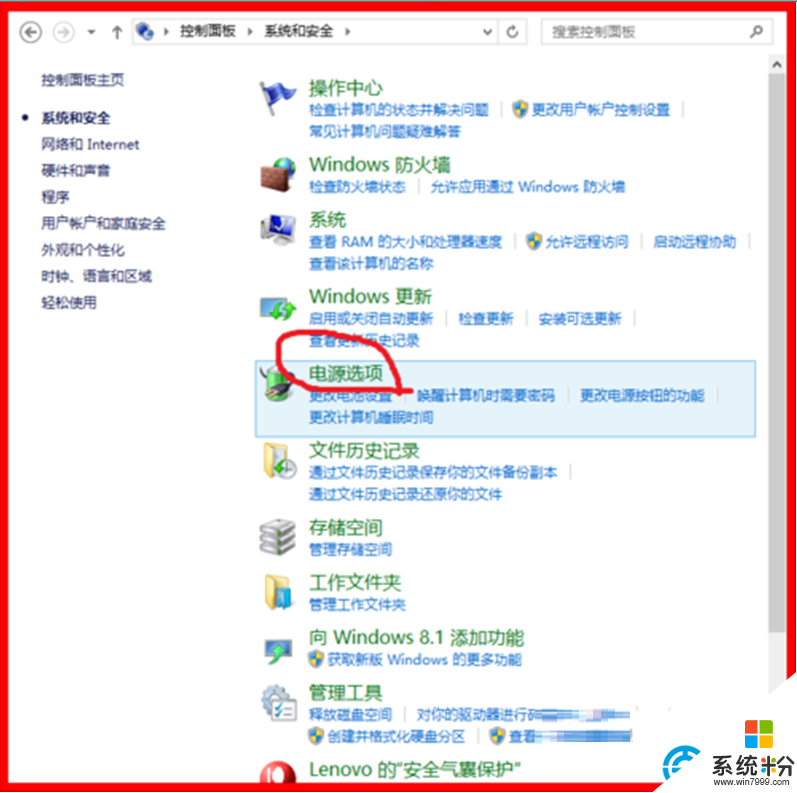
2、“选择电源按钮的功能”→“更改当前不可用的设置”,会发现关机设置打开,在“启动快速启动”前勾选;
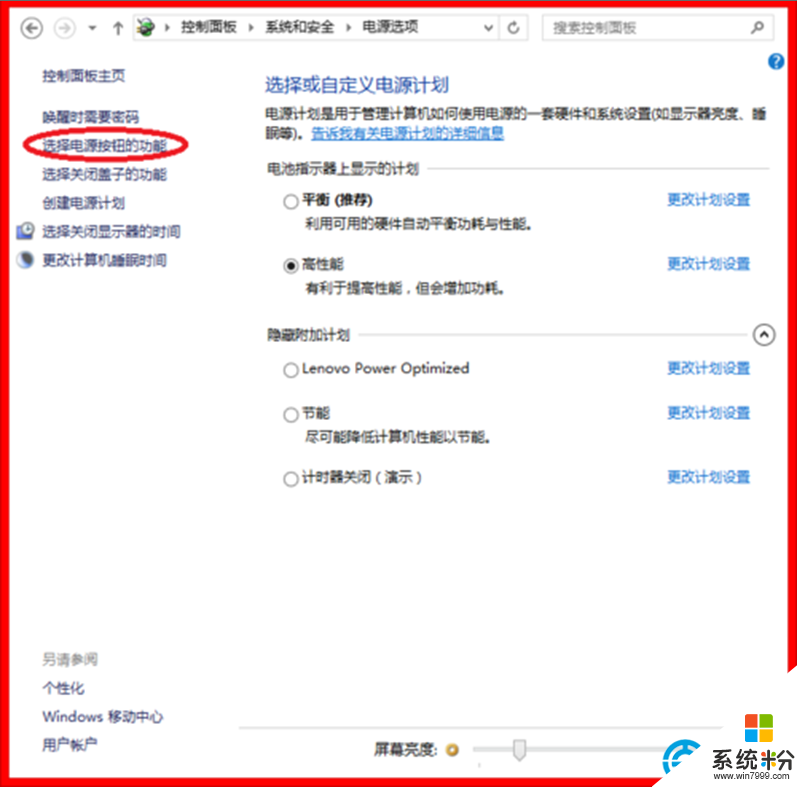
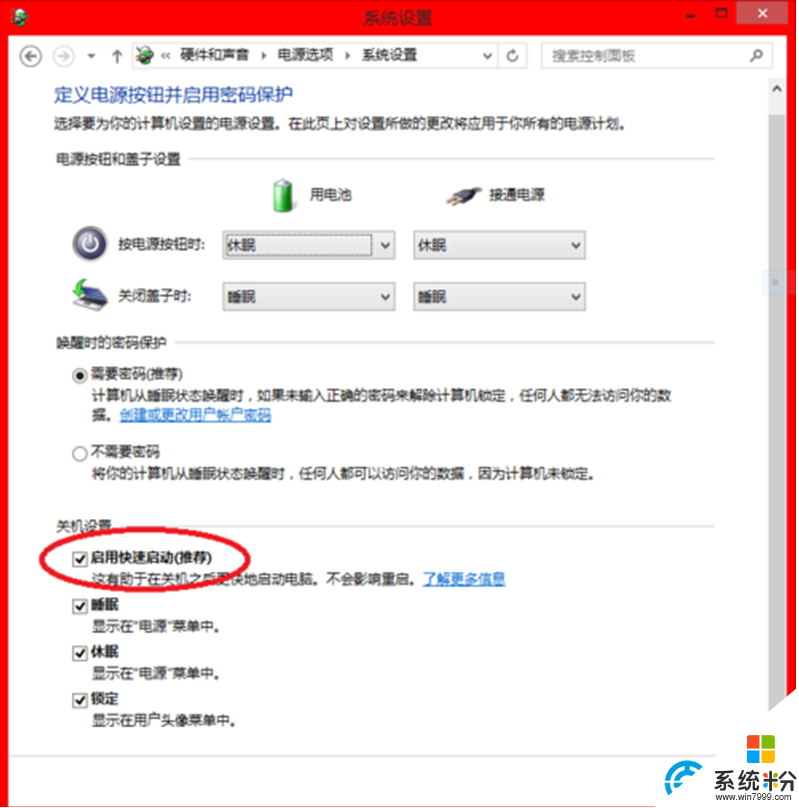
3、这时候开机就加速了,还需要禁止程序后台开机启动。
方法二:禁止程序开机启动
1、“win+x”或者“Ctrl+Alt+delete“打开任务管理器;
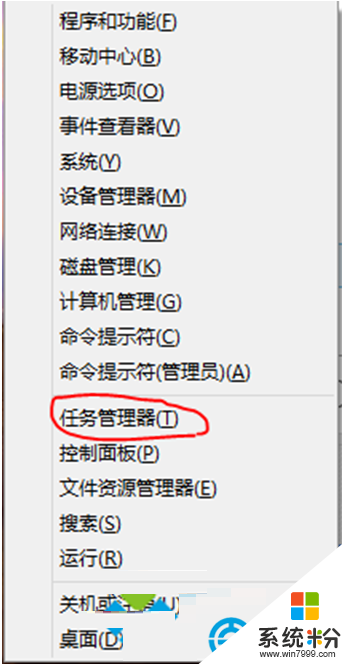
2、点击"启动",显示很多后台程序,点击需要禁止的程序,会发现右下角"禁止"按钮点亮;
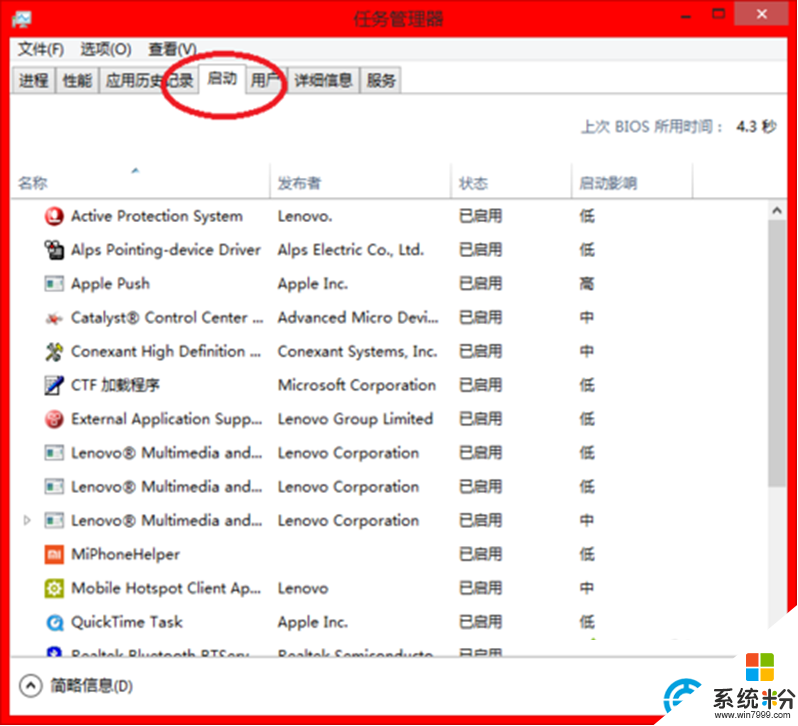
3、将程序禁止就可以成功关闭程序开机启动。
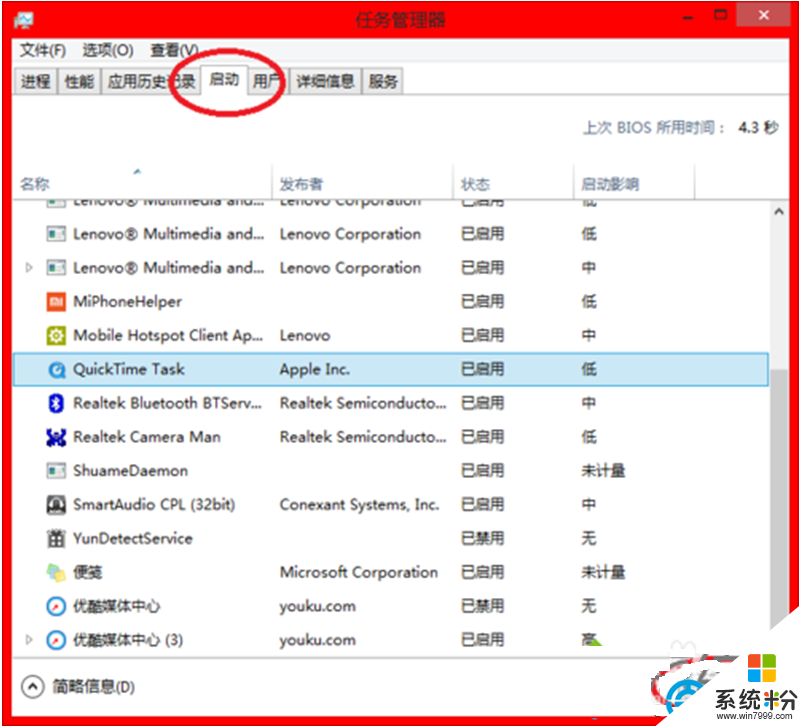
上述的教程就是【如何加快win8.1开机速度】的全部内容,以防下次遇到同样的疑问,大家可以收藏该教程,或者还有其他的电脑系统下载后安装使用的疑问,也可以上系统粉官网查看。